ブログを本格的にスタートするなら「ワードプレス」!というのは、いろんなところで目にされていることと思います。
ブログを開設するとしても、「どこのサーバーを選んだらいいの?」といった疑問も出てくるかと。
私は、今、「エックスサーバー」を利用させていただいてますが、実は、その前に「他のサーバー」を利用していたんですね。
でも、「トレンドブログ」にアクセスが集まりすぎて、サーバーがダウンしたことがあるんです。
サーバーダウンの間は、収益にならないので、「なんてもったいない事したんだろう」と悔やみました。
その後、エックスサーバーに移転することに。
かなり快適です!
エックスサーバーは、「初めてワードプレス」を開設する方のために、「【初心者でも安心】たった10分で出来るWordPressブログの始め方![]() 」というのがあります。
」というのがあります。
面倒な手続きもなく、10分~15分でサクッとブログを開設できるので、初心者さんだからこそ活用することをおススメします!
【動画】エックスサーバーのWordPressクイックスタート
「【初心者でも安心】たった10分で出来るWordPressブログの始め方![]() 」で登録しているところを動画にも録りましたので、こちらも参考にされてみてくださいね。
」で登録しているところを動画にも録りましたので、こちらも参考にされてみてくださいね。
エックスサーバーのWordPressクイックスタート登録手順
ここから先は、テキストと動画の画像を使って「エックスサーバーのWordPressクイックスタート![]() 」の登録方法をお伝えしていきます。
」の登録方法をお伝えしていきます。
1:エックスサーバーサイトから「お申込み」のバナーをクリック
エックスサーバーのサイトの「右上」または「真ん中あたり」に、「お申込みはこちら」のバナーがありますので、クリックします。
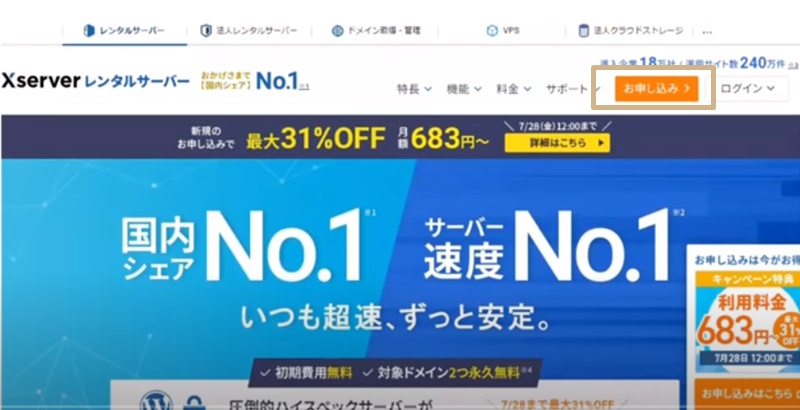
2:10日間無料お試し・新規申し込みのバナーをクリック
初めてのお申込みなので、「10日間無料お試し・新規申し込み」のバナーをクリックして次にすすみましょう
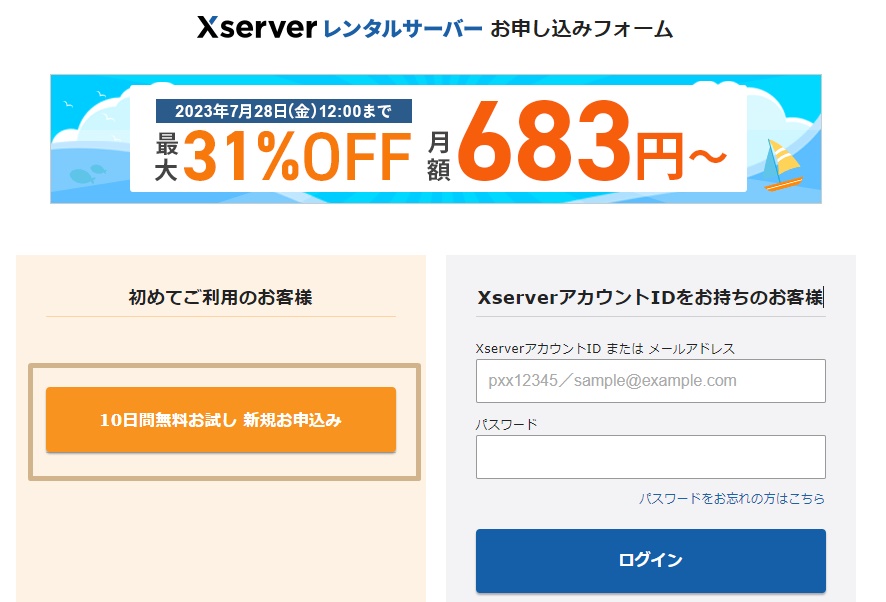
3:お申込み内容の記入
「サーバー契約内容」の記入欄が表示されます。
初心者さんは「スタンダード」プランにチェック(こちらの機能で十分、事足りますので)
「Wordpressクイックスタート」の「利用する」にチェックを入れましょう
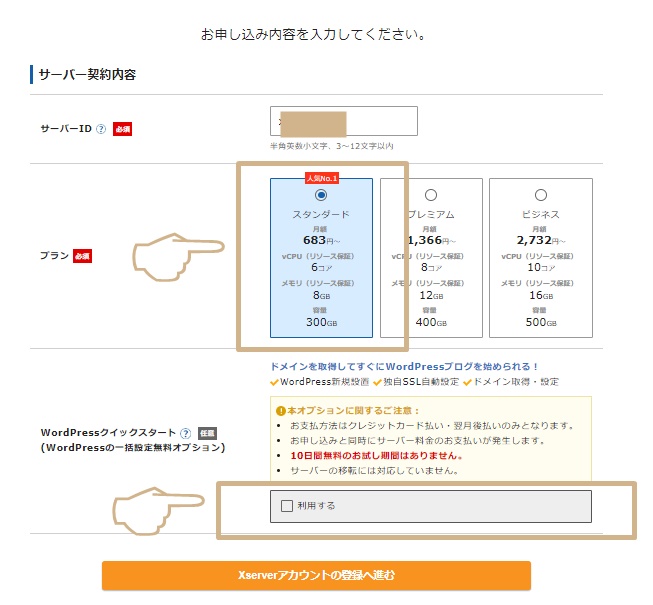
「お申込み前にご確認ください」と表示されたら、内容を読んで「確認しました」をクリックしましょう
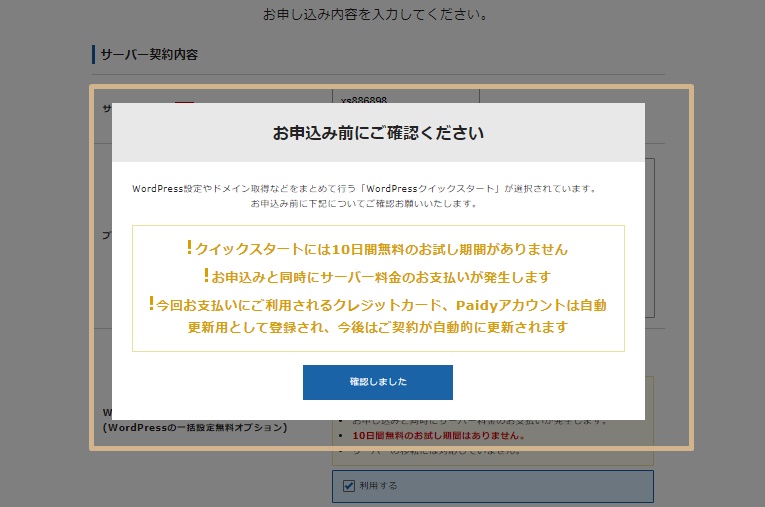
4:サーバードメインなどを入力していきます
②の「取得ドメイン名」は、あとから変更できないので慎重に決めてくださいね。
①サーバーの契約期間
②取得ドメイン名
③ブログ名
④ユーザー名
⑤パスワード
⑥メールアドレス
⑦テーマ
⑧テーマオプション(子テーマをインストールするにチェック)
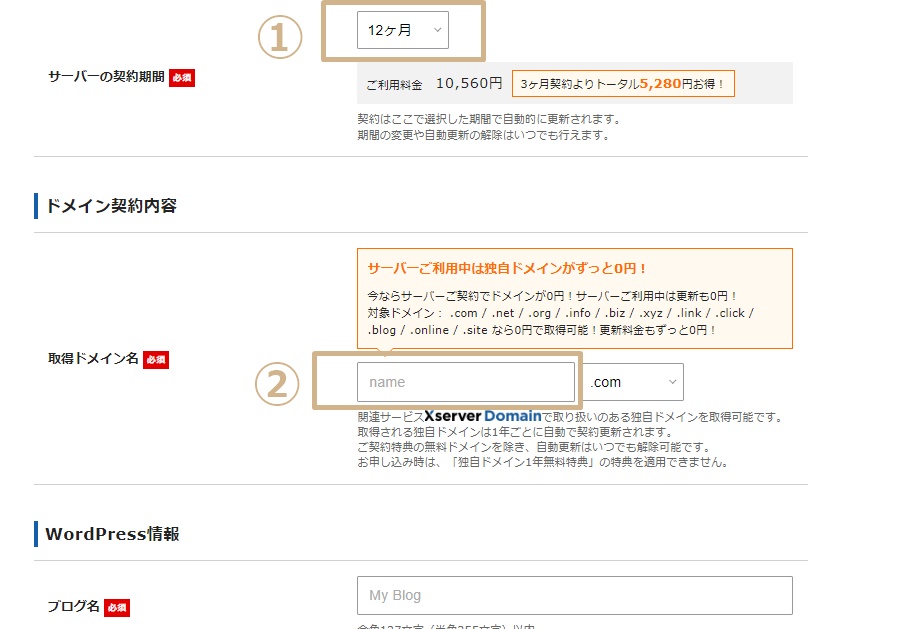
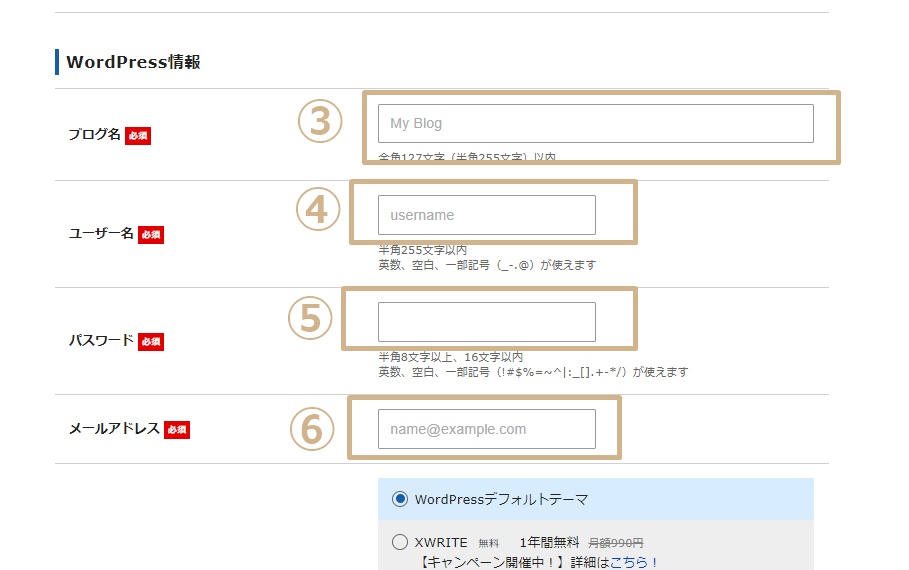
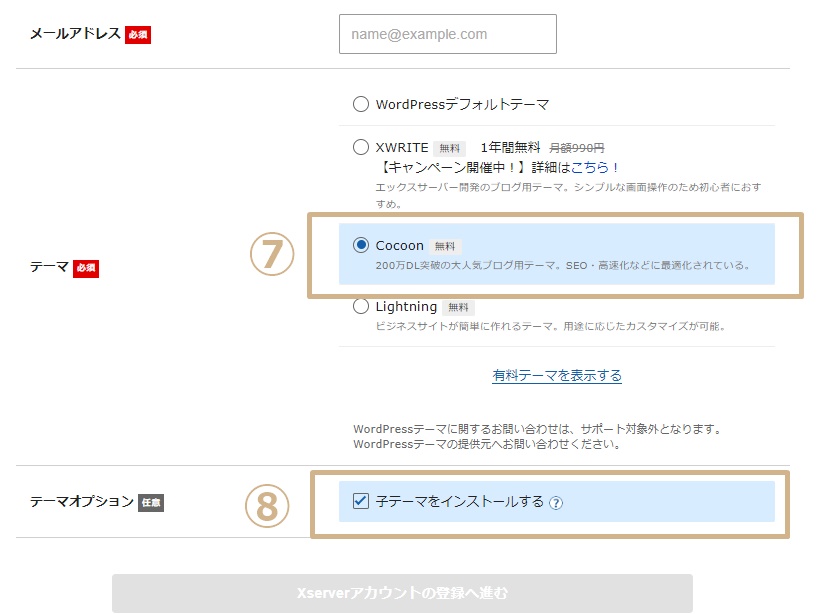
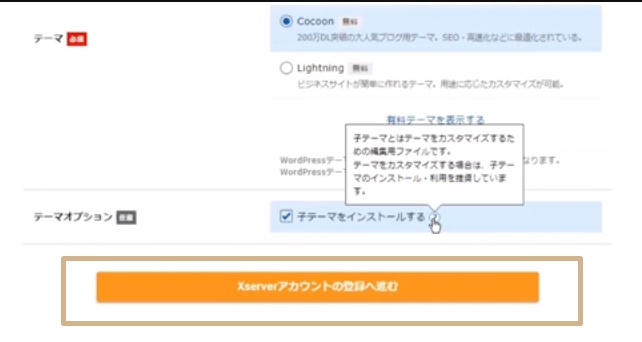
全部入力・確認を終えたら「Xserverアカウントの登録へ進む」をクリック
5:お客様情報を入力する
間違いのないように入力していきましょう
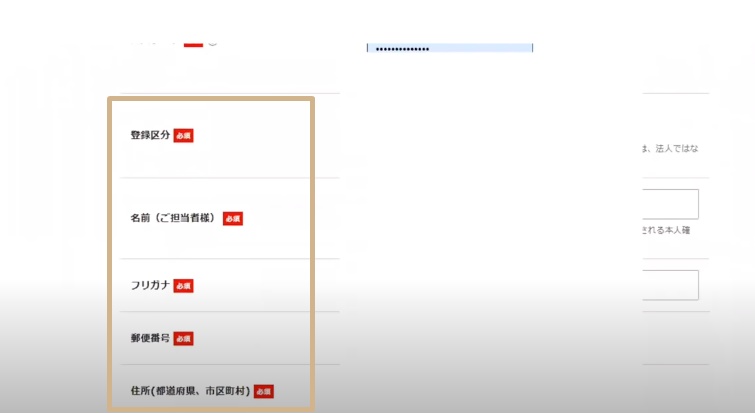
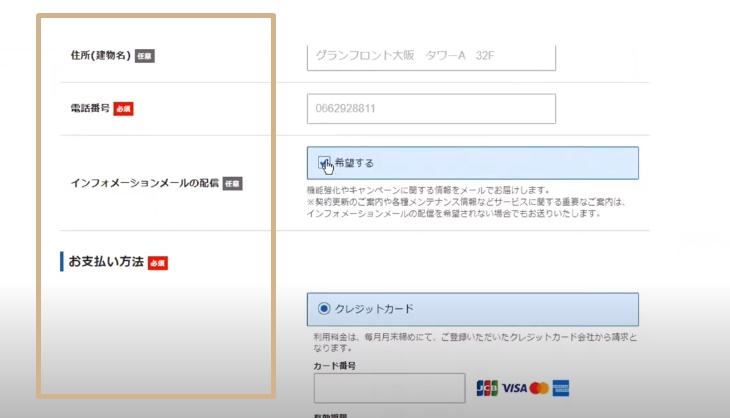
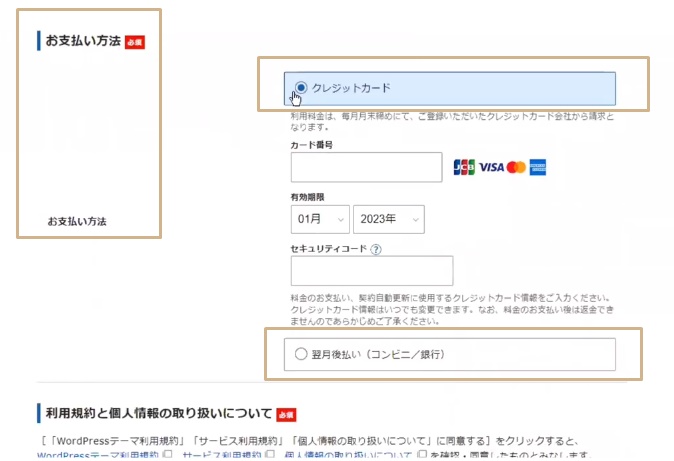
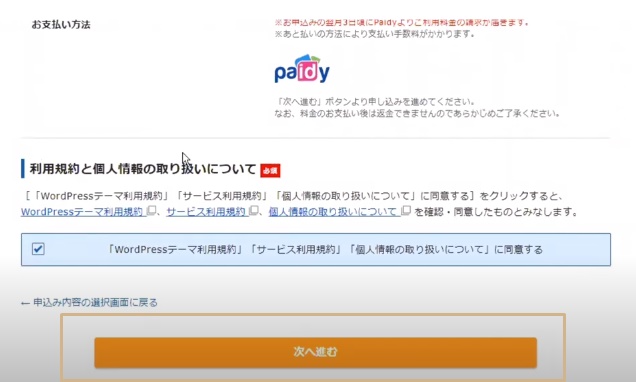
全項目の入力・確認を終えたら「次へ進む」をクリックします
6:確認コードの入力
登録した「メールアドレス」あてに「確認コード」が届きます。
メールを確認して「確認コード」を入力しましょう
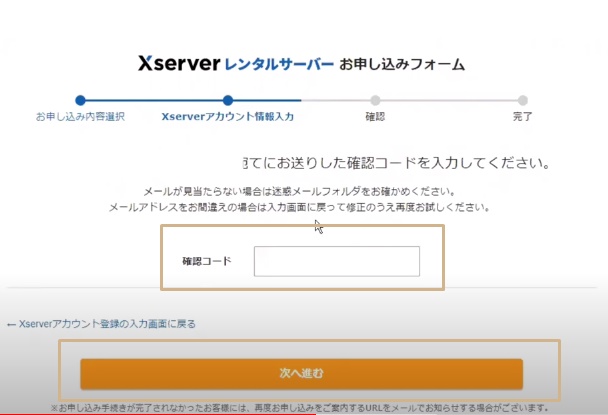
7:入力内容の確認
すると次に、「入力内容をご確認ください」と表示されますので、間違いがないかチェックします。
入力内容に間違いがなければ、「SMS・電話認証へ進む」のバナーをクリック
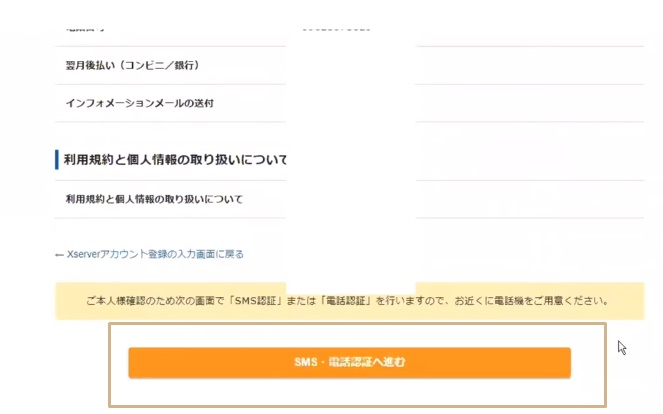
8:「認証コード」を取得するための手続きにはいります
「テキストメッセージ」か「自動音声通話」のどちらかを選べますので、1つ選択します。
「認証コードを取得する」のバナーをクリック
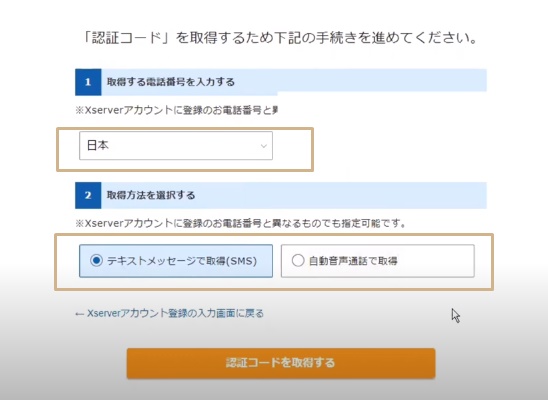
9:お申込み完了
「お申込みが完了しました」と表示されたら、「エックスサーバーのWordPressクイックスタート」の登録設定は終わりです。
お疲れさまでした!
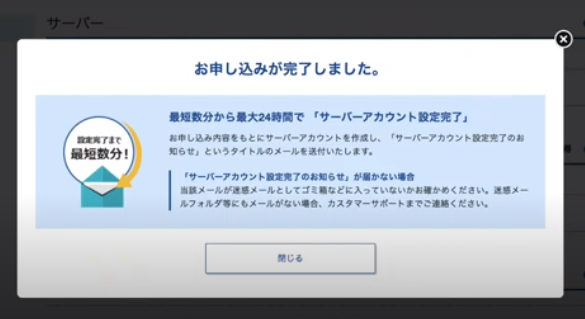
10:メールを確認してログインしてみよう
登録が終わりましたら「【Xserver】■重要■サーバーアカウント設定完了のお知らせ 」が届きます。
この時届いたメールは、とても大切な登録情報が書かれていますので、破棄したりしないように必ず保管をされておいてください。
メール内に「クイックスタート」機能で設置されたWordPress のログイン情報とありますので、そこに記載されたURLからワードプレスの管理画面にログインができます。
ただ、サーバーを申し込んでから設定完了までに、1 〜2時間かかりますので、時間を置いてからアクセスしてみてくださいね。
まとめ
WordPressを設定する時って、専門用語も多く初心者さんは、手がとまることが多いかもしれません。
私が、初めてワードプレスでブログを開設した時は、「「エックスサーバーのWordPressクイックスタート」というのはなかったので、1つ1つ設定していきました。
確か、1日かかったような気がします^^;
今は、「「エックスサーバーのWordPressクイックスタート」といった簡単に設定できる方法もありますので、ブログを始めると決めている方は、サクッと活用して作業を進めてみてくださいね。
「ブログを開設したらどうするの?」といった内容は、「無料会員サイトFirstStep」でお伝えしています。
こちらは、無料メルマガ会員さん限定でご案内させていただいております。
私や他のメンバーさんと繋がって、ブログの活用方法や収益方法などを学んでみませんか?
こちらでお待ちしていますね!










